CS:GO — один из самых популярных онлайн-шутеров, который уже больше 10 лет радует поклонников постоянными обновлениями, фишками и всевозможными игровыми режимами.
Counter-Strike: Global Offensive использует два типа серверов — официальные и сторонние. Первые — это те, которые поддерживаются самой компанией Valve. Простой пример: каждый матч в рейтинговом подборе игроков проводится на официальном сервере.
Сторонние серверы — это серверы сообщества. У них могут быть пользовательские модификации, отключенный VAC или добавленные карты из мастерской. Игроки могут выбирать нестандартные моды, которых попросту нет в официальном сообществе, например, deathmatch с уроном только от выстрела в голову игрового персонажа.
В этой статье попробуем ответить на вопрос, как создать сервер в КС ГО и дадим понятную пошаговую инструкцию того, каким образом это можно сделать.

Требования для создания сервера
Наличие собственного сервера влечет за собой расходы. Вам либо нужно создать сервер самостоятельно, для чего рекомендуется иметь статический IP-адрес и, в идеале, отдельный компьютер.
Как создать сервер в кс го и 1.6? Важно иметь подходящее «железо». Основные технические требования:
- Процессор: 2 ядра
- Оперативная память: минимум 4 ГБ
- Жесткий диск: минимум 15 ГБ HDD
- Операционная система Ubuntu Server 18.04
Создание сервера CS:GO
В данном руководстве установим сервер на Ubuntu 18.04. На Windows будет чуть проще, но эффективней в плане производительности будет поставить на Linux. Итак, приступим.
Примечание: Выделенный сервер CS требует, чтобы игроки перенаправляли несколько портов в своей сети для правильной работы.
Шаг 1: Сначала установите зависимости необходимые для запуска SteamCMD.

Шаг 2: Рекомендуется создать отдельного пользователя для SteamCMD. В любом случае не запускайте из под root пользователя, это может быть не безопасно. Выполните следующие команды с root-правами чтобы создать пользователя steam и войти под ним:

(Если вы предпочитаете использовать sudo, просто запустите предыдущую команду с префиксом sudo.)
Шаг 3: Создайте директорию для SteamCMD и перейдите в неё.

Шаг 4: Загрузите SteamCMD для Linux.

Шаг 5: Извлеките содержимое в директорию.

Запуск SteamCMD
При первом запуске SteamCMD автоматически обновится и отобразит приглашение Steam >. Наберите help для более подробной информации.
Откройте терминал и запустите SteamCMD.

Вход в SteamCMD
Анонимно
Некоторые сервера можно загрузить анонимно.

Однако большинство серверов требуют входа в аккаунт Steam.
Примечание: По соображениям безопасности рекомендуется создать новый аккаунт Steam предназначенный для загрузки и обновления ваших серверов.
Примечание: Вам нужно выйти из обычного клиента Steam чтобы корректно войти в SteamCMD.

Затем введите пароль.
Если Steam Guard активирован, то проверьте вашу электронную почту чтобы узнать код доступа Steam Guard и ввести его. Это требуется сделать только при первом входе (а также при удалении файлов где SteamCMD хранит регистрационную информацию).
Вы должны увидеть сообщение о том, что вы успешно вошли в свой аккаунт.
Загрузка приложения
- Запустите SteamCMD и войдите.
- Установите директорию установки приложения.
Примечание: Используйте косую черту для Linux/OS X и обратную косую черту для Windows.

Например, директорию с именем cs_go внутри текущей директории: т.е. директория с именем cs_go Внутри данной директории:

- Установить или обновить приложение можно с помощью команды app_update. Для проверки целостности приложения добавьте команду validate. Для загрузки beta версий, используйте опцию -beta <betaname>. Для примера HLDS beta версия называется beta, а beta версия SrcDS называется prerelease. Некоторые beta версии защищены паролем, чтобы иметь возможность скачивать их необходимо добавить опцию -betapassword <password>.

HLDS это особый случай: App ID всегда 90 и мод должен быть выбран первым. Это делается путём установки параметра конфигурации приложения mod к запрашиваемому значению.

Пример: Установить и проверить выделенный сервер Counter-Strike: Global Offensive:

Ошибка: HLDS (APPID 90) в настоящее время требуется несколько прогонов app_update, прежде чем все необходимые файлы будут успешно установлены. Просто запустите app_update 90 validate несколько раз, пока приложение не будет больше обновляться.
- После завершения, введите quit чтобы правильно завершить сессию с серверами Steam.

Проверка целостности

Шаг 4: Зарегистрируйте GSLT, чтобы сервер появился в Сети
GSLT расшифровывается как «Токен входа на игровой сервер», и Valve требует его наличие. Токен накладывает ограничения, самое большое из которых заключается в том, что игроки не смогут установить или разместить моды, которые меняют скины игроков. Токен является собственной разработкой Valve, и игрокам придется войти в свою учетную запись Steam и запросить свой токен у компании.
Каждый GSLT ограничен для использования только на одном экземпляре выделенного сервера и должен быть передан в командной строке с помощью +sv_setsteamaccount “GSLTgoesherenoquotes”.
Если ваш сервер имеет общедоступный маршрутизируемый IP-адрес и клиентам необходимо подключаться извне локальной сети сервера, то вам необходимо зарегистрироваться для GSLT. Чтобы создать свои Gilts, посетите утилиту для создания сервера и следуйте инструкциям здесь: http://steamcommunity.com/dev/ managegameservers
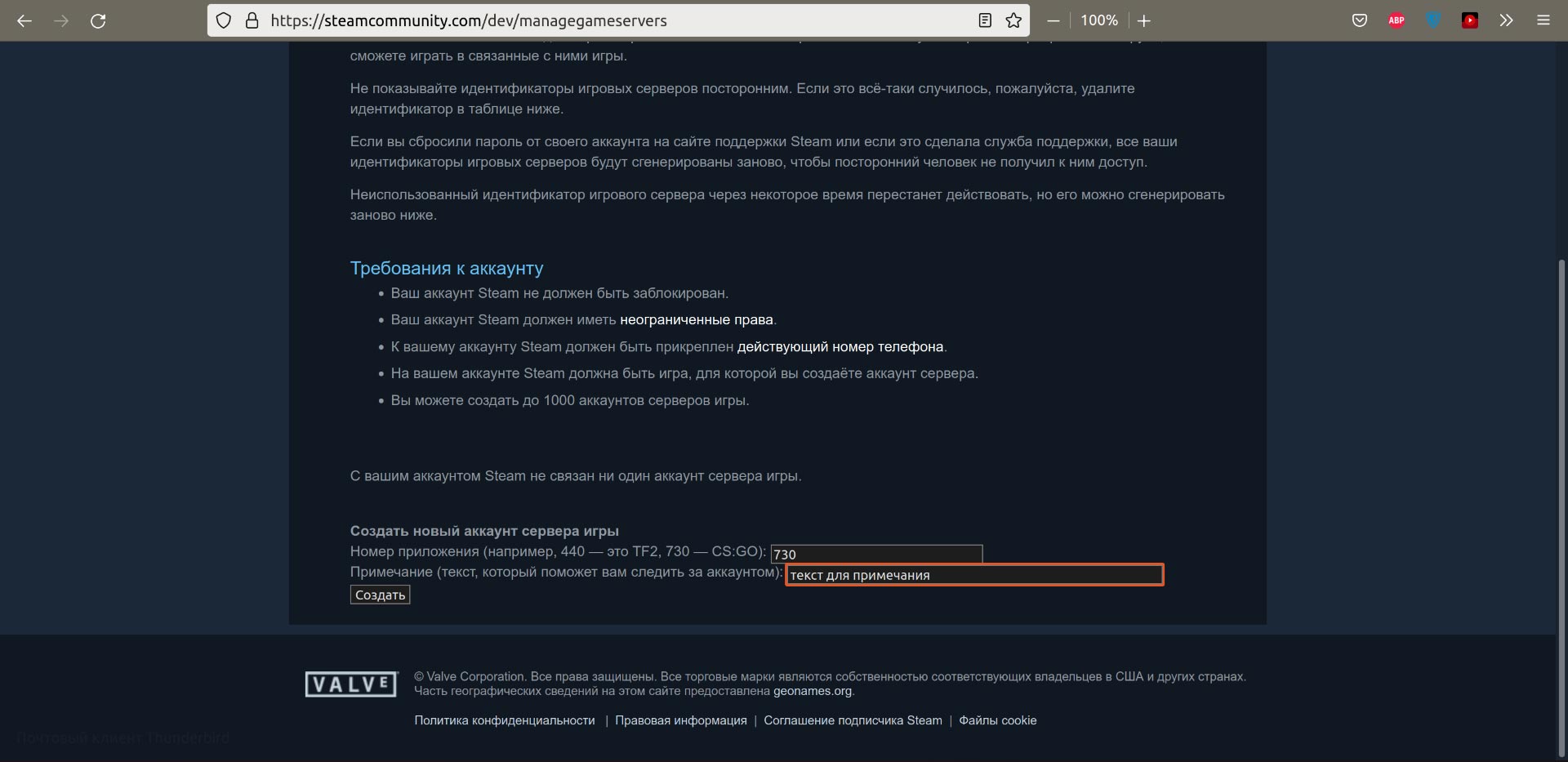
Создадим скрипт для запуска сервера в фоновом режиме. Назовём файл скрипта для запуска сервера «run.sh». Создать этот скрипт можно следующей командой:

В этой команде после ключа sv_setsteamaccount вместо « QWERTY123456» введите свой токен, который получили в предыдущем параграфе.
После создания файла «start.sh» необходимо дать ему права для запуска, используя команду:

Всё готово. Можно запускать сервер. Для этого выполним команду:

Как создать сервер Counter-Strike 1.6 для игры по локальной сети
Сначала необходимо зайти в саму игру. Нажимаем «Новая игра» и во вкладке «Игра» выбираем все необходимые настройки — количество ботов, пароль сервера, время на один раунд, время покупки оружия.
После этого необходимо нажать ESC и нажать на вкладку «Найти серверы». Откроется панель, где будет указан локальный сервер. Для того, чтобы на сервер зашли другие люди, им необходимо ввести команду в консоль, которая вызывается нажатием кнопки «ё» (тильда) — connect + IP-адрес. Подобная практика была очень распространена в компьютерных клубах, где люди находились в одном месте и могли видеть друг друга.
Примечание: как создать локальный сервер CS:GO? Точно также, особых отличий нет, нужно зайти в меню и запустить игру с ботами.
Собственный сервер для CS:GO – стабильный пинг и полный контроль! Компания Cloud4box предоставляет аренду серверов для создания игровых площадок. Мы гарантируем высокую скорость работы, бесперебойную работу и простую настройку под ваши требования. Вы сможете играть с друзьями без лагов и ограничений хостинга.
Заключение
Выделенные серверы — это стоящее развлечение, которое позволяет почувствовать себя главным «админом» и настраивать сервер так, как только вздумается. Желаем удачи в ваших начинаниях!